摘要:
Apple Music 家庭共享不能用的原因很多,有幾個方法可以有效解決,而想要避免家庭共享出現問題,又可以分享歌曲,使用 TuneFab Apple Music 轉檔器下載 Apple Music 音樂並轉換為自訂格式的高質量音訊檔,無需透過家庭共享也能夠分享喜歡的音樂。
相比其他 Apple Music 專案,家庭方案訂閱起來更加划算,還能開啟 Apple Music 家庭共享,許多 Apple Music 用戶都揪團訂閱,但它在使用過程中也會出現 BUG,像是最近常看見有網民說 Apple Music 家庭共享不能用,有的是當中成員已經加入家庭卻無法使用會員功能,或是只有某個設備能夠使用,換另外的設備登入同個帳戶就無法,到底為什麼會出現這樣的問題又該如何解決呢?
今天本文將教會你 6 種快速解決 Apple Music 家庭共享不能用的方法,文末特附上 Apple Music 轉檔神器,讓你無需訂閱 Apple Music 家庭會員方案也能下載並分享心水音樂,現在就趕緊學習 get 起來吧!
想要解決 Apple Music 家庭共享不起作用的問題,還是需要先瞭解看看為什麼會出現這樣的問題,筆者就為大家整理了可能導致這樣問題出現的幾個原因:
💡小貼士:
逐一排查家庭共享出現的問題會花費很多時間,建議可以使用專業的 Apple Music 下載器來下載 Apple Music 上喜歡的音樂,再分享給朋友家人,不受 Apple Music 家庭共享問題的影響。
排查完可能導致 Apple Music 家庭共享不能用的原因,就可以來解決問題啦,筆者就為大家找到了幾個修復Apple Music 家庭共享問題的方法,來看看哪個適合使用!
家庭共享設定不當會導致 Apple Music 家庭共享功能出現異常,因此可以先在媒體與購買中查看家人共享設定是否已經開啟。
具體操作如下:
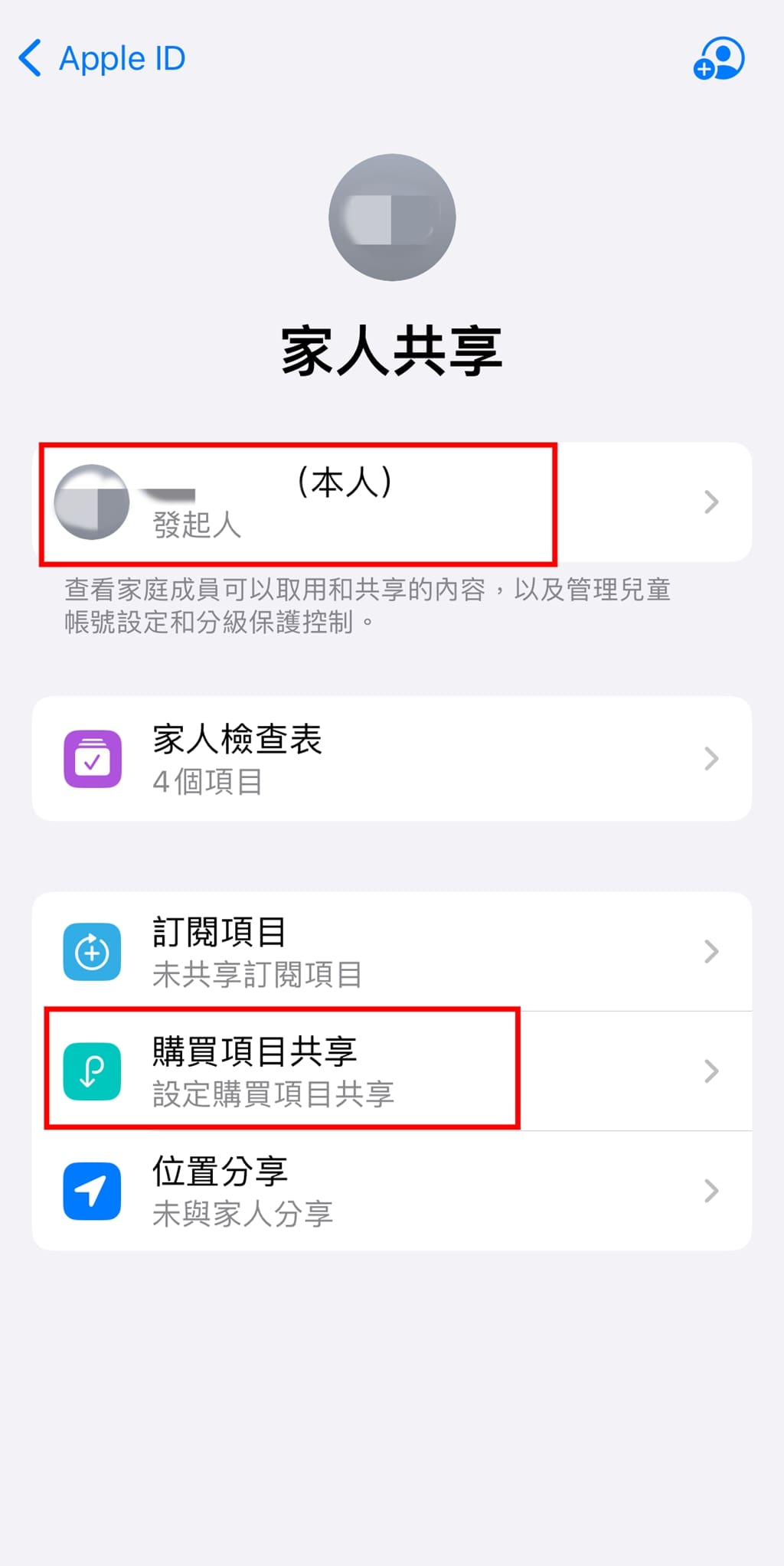
如果家庭方案成員所在的國家或地區不一致,也會導致 Apple Music 家庭共享用不了的問題,所以出現問題時可以先檢查一下 Apple ID 所在的國家或地區。打開「設定」,點擊姓名選項卡,再點擊「檢視帳號」>「國家或地區」,查看自己的 Apple ID 所在的國家與家庭方案訂閱的主帳號是否在同一國家或地區,如果不是,需要在這裡更改為一致。
碰到 Apple Music 家庭共享不能用,有時只需要簡單的方法,就是將設備上的 Apple ID 登出後重新登入,也能夠解決問題。
操作方法很簡單:
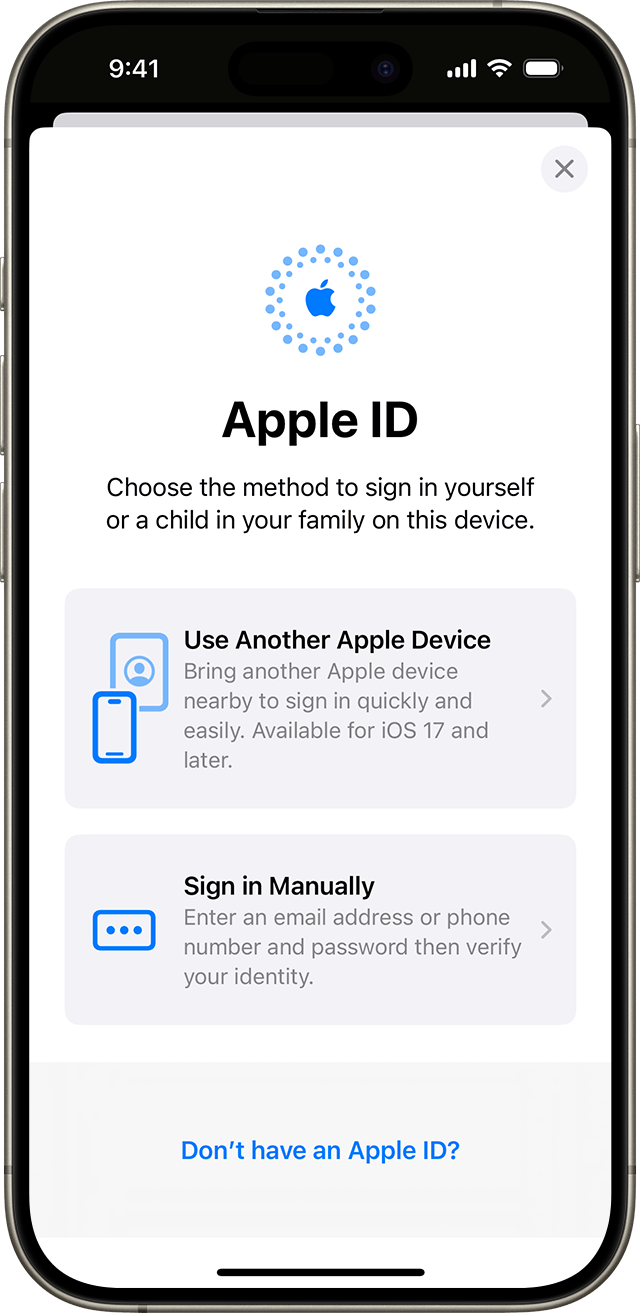
Apple Music 家庭共享異常,可能家庭共享出現 Bug,可以嘗試重啟 Apple Music 家庭共享功能,看看是否能夠恢復正常。
重啟家庭共享功能步驟如下:
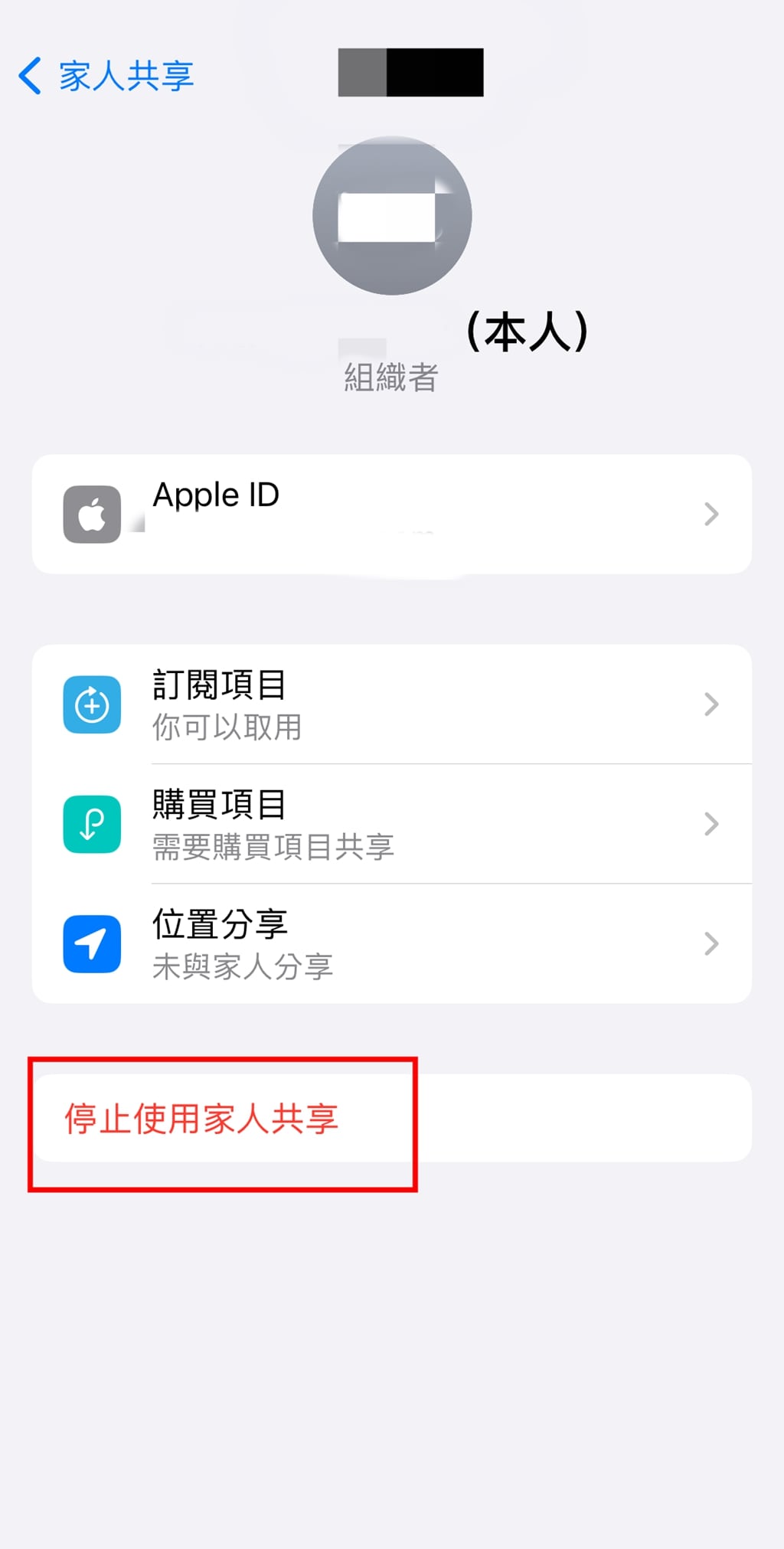
當還是有個別家庭成員無法使用 Apple Music 家庭共享時,可以使用主帳號移除 Apple Music 家庭成員,再重新邀請他們加入,看是否能解決問題。
方法如下:

若以上方法都不奏效,那麼不妨嘗試聯絡 Apple Music 官方尋求支援,進入 Apple 官網後進入「支援服務」頁面,找到「取得支援」選項並點擊「立刻開始」,選擇自己可操作的方式聯絡官方取得支援。
方法如下:
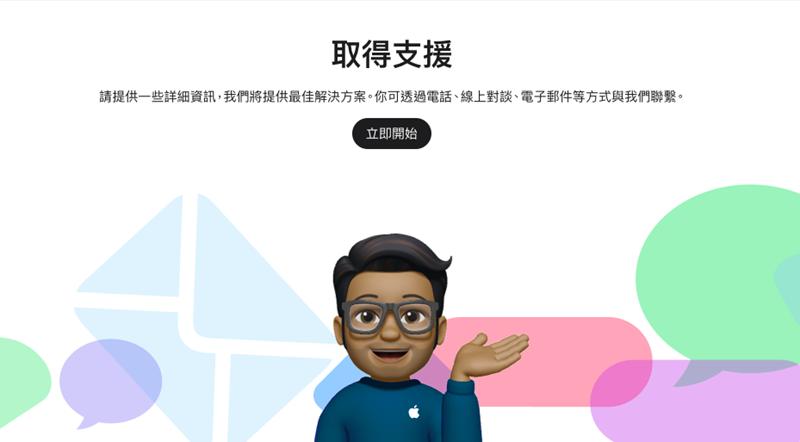
如果覺得排查 Apple Music 家庭共享不能用和去解決這個問題有點麻煩,想不透過家庭共享,也能夠分享聽歌,最好的辦法是使用專業的下載工具將 Apple Music 的音樂下載為 MP3,TuneFab Apple Music 轉檔器便是一個好幫手,將音樂下載完畢後,不用透過 Apple Music 家庭共享也能夠分享歌曲。
TuneFab Apple Music 轉檔器亮點功能:
使用 TuneFab Apple Music 轉檔器從 Apple Music 下載音樂步驟如下:
第 1 步:下載並打開程式,在內建瀏覽器中登入 Apple Music 帳戶以獲取音樂資源庫。
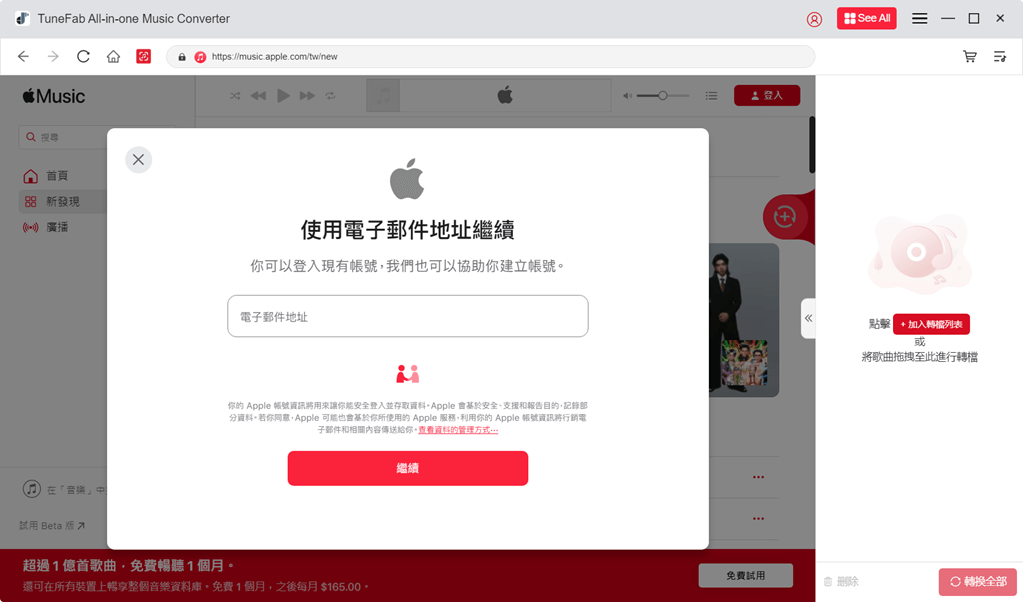
第 2 步:搜尋你想要下載的歌曲,點擊下方按鈕或將其拖拽至右側「+ 加入轉檔列表」框中。
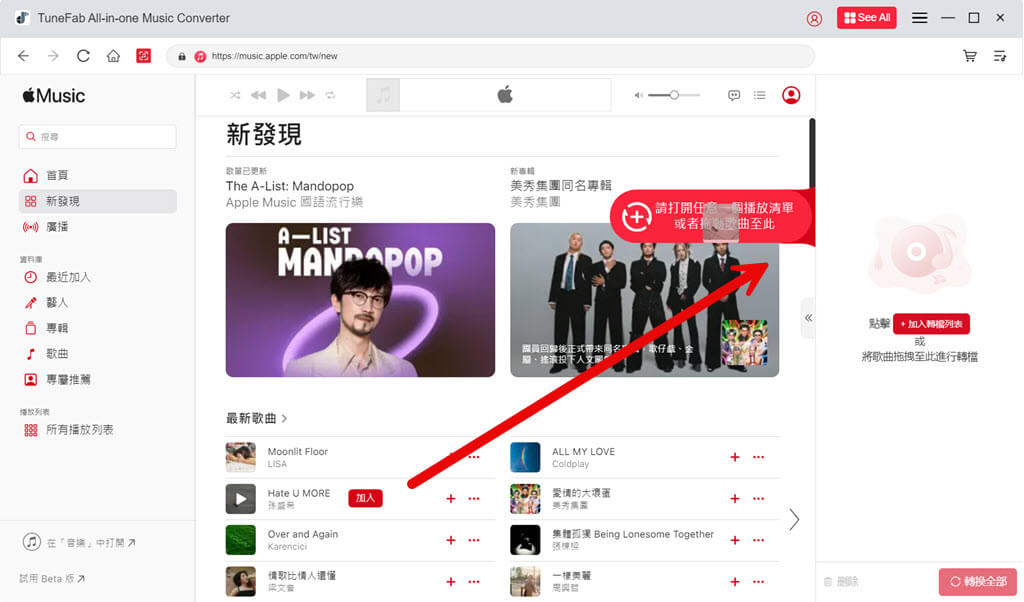
第 3 步:你可以在列表內選擇需要輸出的音訊檔格式及質量等,然後點擊「轉換全部」,等待程式下載完成即可。
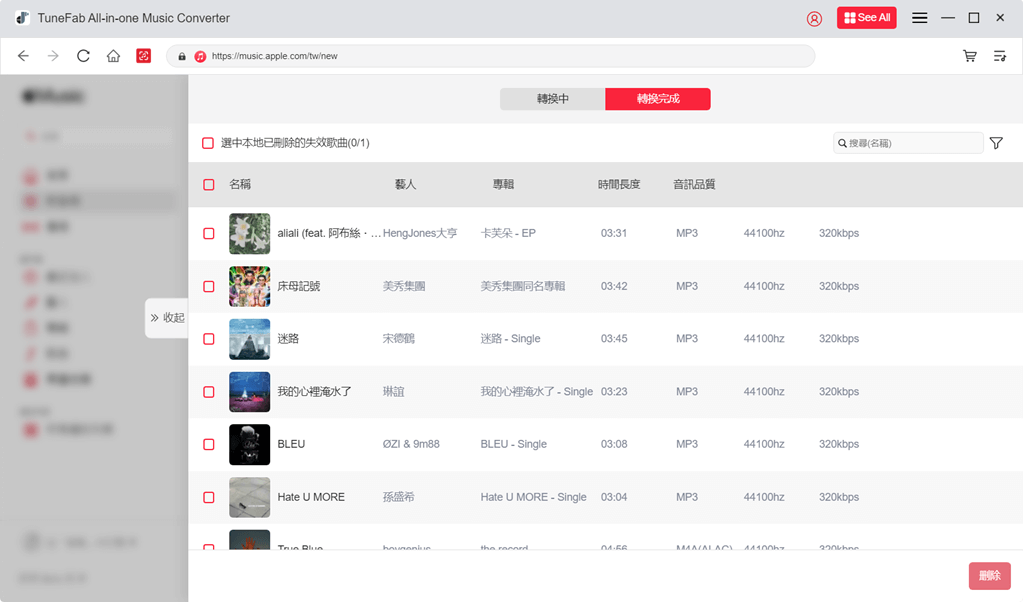
TuneFab Apple Music 轉檔器能夠一次建立多個下載任務,批量將 Apple Music 上的音樂轉檔為高質量的 MP3檔或其他常用格式的音訊檔,永久保存音樂檔案且方便在各種設備傳輸。如果不想透過 Apple Music 家庭共享來分享音樂,就趕緊試試這款音樂下載轉檔器吧,輕鬆獲取喜愛的音樂且方便分享。
Apple Music 家庭共享不能用不著急,根據以上的方法排查和嘗試都可以修復這個問題。但如果覺得這樣操作還是稍微麻煩,想要完全避免這樣的問題,可以使用 TuneFab Apple Music 轉檔器將 Apple Music 上的音樂下載下來。它能夠破解 DRM 加密,內建播放器,不透過 iTunes,便能夠獲取 Apple Music 上的音樂,不用擔心有時 Apple Music 無法播放的問題,還能並輸出高質量的音訊檔,不論是隨時隨地聆聽還是分享給朋友家人,都非常方便且穩定!
發表評論
0 條評論

熱門文章
Copyright © 2025 TuneFab Software Inc. 版權所有.
評論(0)